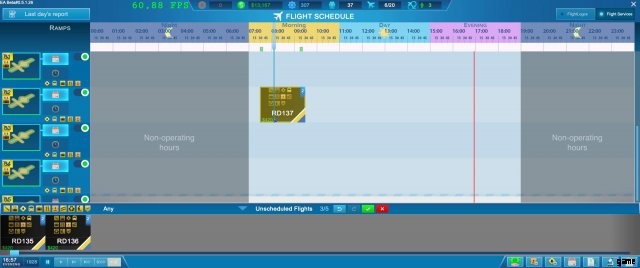Grundlagen-Leitfaden zum Unterzeichnen von Verträgen mit Unternehmen und Fluggesellschaften.
Frachtversorgung
1. Klicken Sie auf Frachtverwaltung
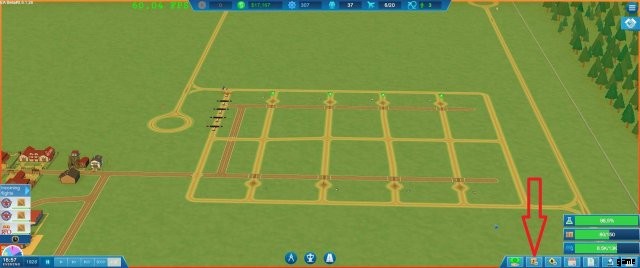
2. Klicken Sie auf Bestandsverwaltung
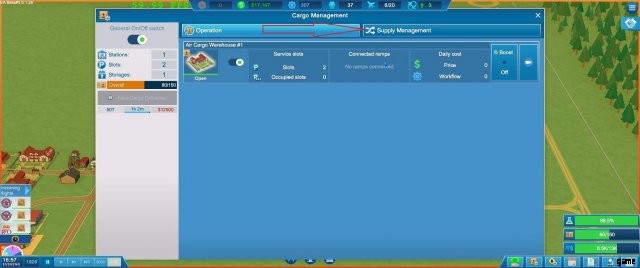
3. Roter Kreis
Wenn Sie bereits einen Frachtvertrag haben, können Sie das Symbol des Unternehmens verschieben, um die Lieferzeiten anzupassen. Klicken Sie auf Neuer Vertrag, um einen neuen Vertrag zu unterzeichnen.
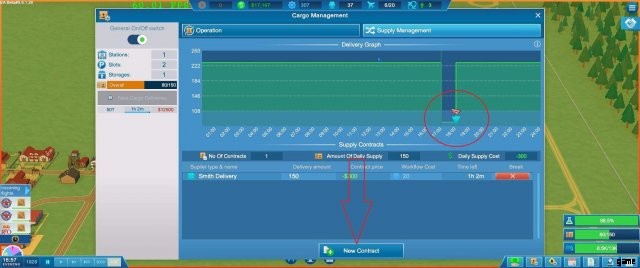
4. Das Vertragsfenster
- Roter Kreis:Wählen Sie ein Unternehmen aus (Variiert in Preis und Liefermenge)
- Gelber Kreis:Lieferzeiten und Liefermenge anpassen
- Schwarzer Kreis:Wählen Sie zwischen Instant Delivery, Regular Delivery und Express
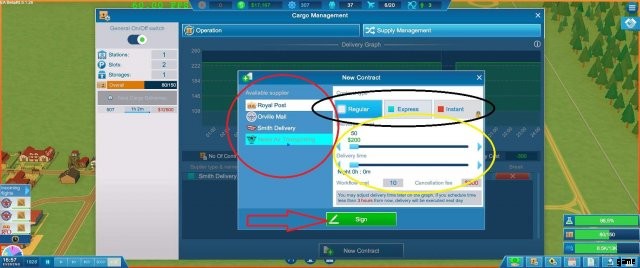
Kraftstoffversorgung
1. Klicken Sie auf Kraftstoffverwaltung
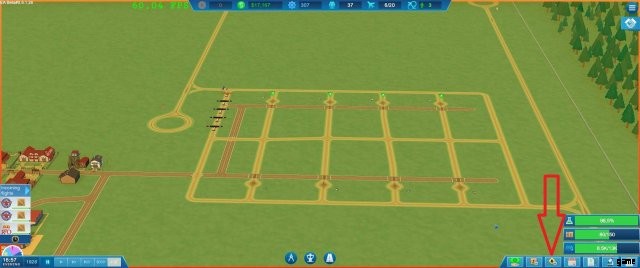
2. Klicken Sie auf Bestandsverwaltung
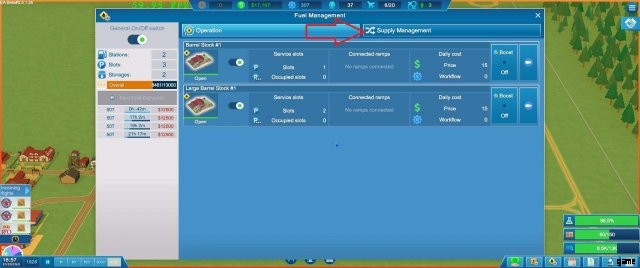
3. Roter Kreis
Wenn Sie bereits einen Kraftstoffvertrag haben, können Sie das Symbol des Unternehmens verschieben, um die Lieferzeiten anzupassen. Klicken Sie auf Neuer Vertrag, um einen neuen Vertrag zu unterzeichnen.
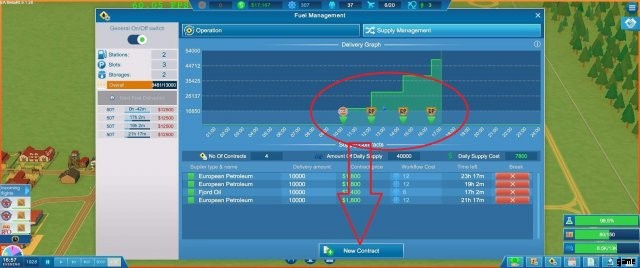
4. Das Vertragsfenster
- Roter Kreis:Wählen Sie ein Unternehmen aus (Variiert in Preis und Liefermenge)
- Gelber Kreis:Lieferzeiten und Liefermenge anpassen
- Schwarzer Kreis:Wählen Sie zwischen Instant Delivery, Flexible Delivery und Take or Pay
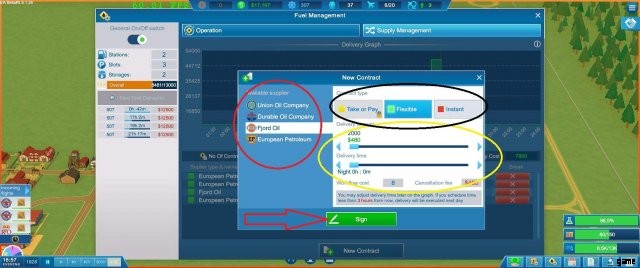
Flüge planen und Airline-Verträge unterzeichnen
1. Klicken Sie auf Verträge (muss recherchiert werden)
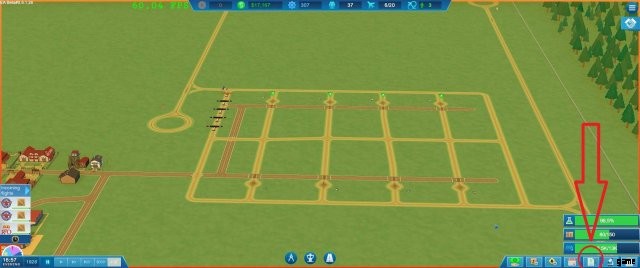
2. Vertragsfenster
Klicken Sie oben links auf Airlines, um die Registerkarte zu öffnen.
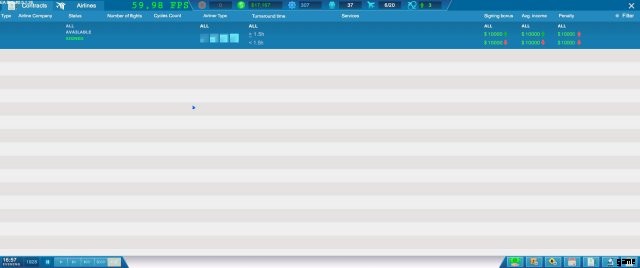
3. Registerkarte „Fluggesellschaft“
Hier können Sie einen Vertrag mit einer Fluggesellschaft abschließen, damit diese Ihnen Flüge anbieten kann.
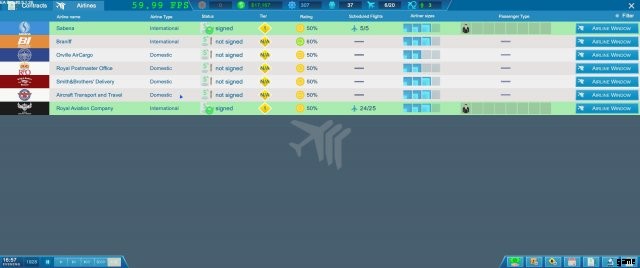
4. Airline-Fenster
Einige grundlegende Informationen der Fluggesellschaft und der dort angebotenen Flüge, falls recherchiert, werden weitere Informationen gegeben.
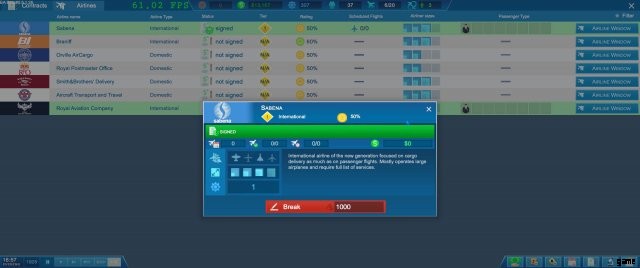
5. Zurück zum Vertragsfenster
Drücken Sie in der linken oberen Ecke auf die Schaltfläche „Verträge“, um zur Registerkarte „Verträge“ zu gelangen. Nachdem Sie einen Flugvertrag abgeschlossen haben, sehen Sie nun die angebotenen Flüge.
Sehen Sie sich die angegebenen Fluginformationen an, zum Beispiel den Vertrag auf der Unterseite:
- Sie erhalten 3 Flüge und jeder von ihnen dauert 2 Tage, bevor sie weg/Vertrag abgeschlossen sind.
- Die Flugzeuggröße und die Turnaround-Zeiten werden ebenfalls angegeben und nicht zuletzt können Sie sehen, welche Dienstleistungen die Fluggesellschaften wünschen und benötigen.
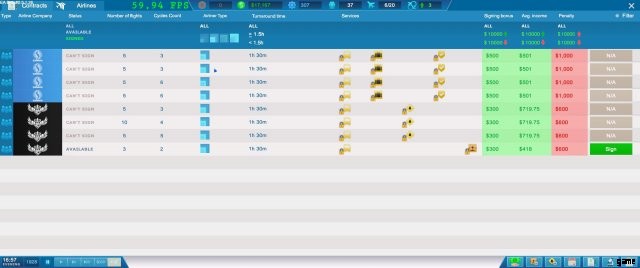
Zeitplan
1.Klicken Sie auf Zeitplan
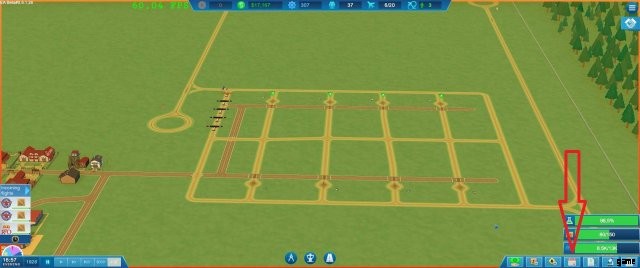
2. Bewegen Sie den Flug zu einer Rampe (stellen Sie die Rampen in den Planmodus)
Hinweis:Manche Flights sind nur zu bestimmten Zeiten (Morgens/Abends etc.) farblich zu beobachten.